VSP更换硬盘步骤.docx
《VSP更换硬盘步骤.docx》由会员分享,可在线阅读,更多相关《VSP更换硬盘步骤.docx(8页珍藏版)》请在冰豆网上搜索。
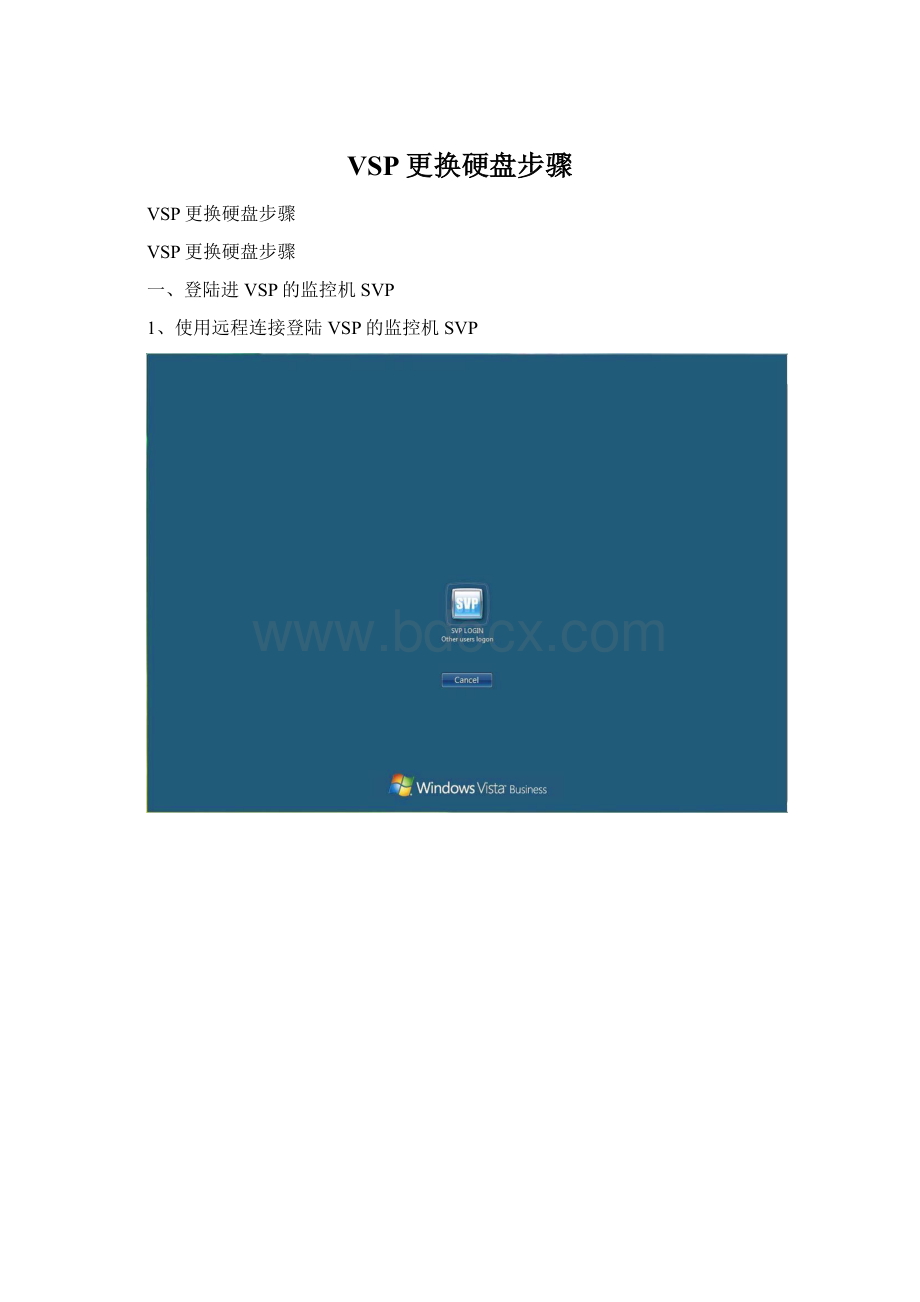
VSP更换硬盘步骤
VSP更换硬盘步骤
VSP更换硬盘步骤
一、登陆进VSP的监控机SVP
1、使用远程连接登陆VSP的监控机SVP
二、使用SVP工具进行硬盘更换
1、使用SVP上的按钮Maintenance进入更换部件界面
2、maintenance界面如下所示,如有硬盘故障,该部件会闪烁,并有黄色叹号出现。
3、点击DKC0或DKU00等按钮可以进入下一级部件位置界面。
4、选择故障硬盘,可进入硬盘的更换界面。
5、点击replace进行更换。
6、根据提示,拔出故障硬盘,插入替换的硬盘。
7、按照提示选择确认将数据回拷至更换硬盘。
8、硬盘更换完毕。